GeoScene 空间大数据产品使用入门(5)在线建模
在线建模功能包含创建模型、模型库两种,分别用于建立和管理模型,此外还可以在笔记本(jupyter notebook)运行代码实现相应的功能(文末有演示视频)。
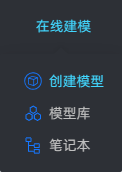
图1. 在线建模功能
创建模型是指以拖拽组合的方式将分析过程可视化,实现复杂场景下的数据治理、分析挖掘。模型库用于管理建好的模型,并提供多个行业模型,便于用户直接调用。笔记本则用于在notebook进行简单快捷的扩展开发。
创建模型
借助分析模型,零编程基础的业务人员能够灵活定制其业务流程,达到快速解决业务需求并复用的目的。
模型的构建方法与GeoScene Pro中的模型构建器是类似的。其界面如下图所示:
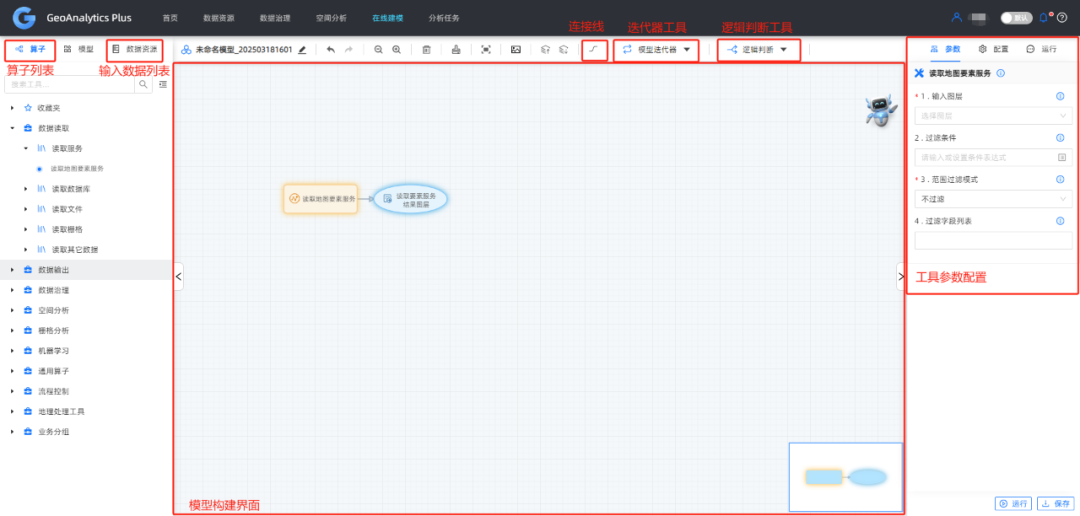
图2. 模型构建器界面
模型介绍
模型至少包含变量、工具和连接线三部分。
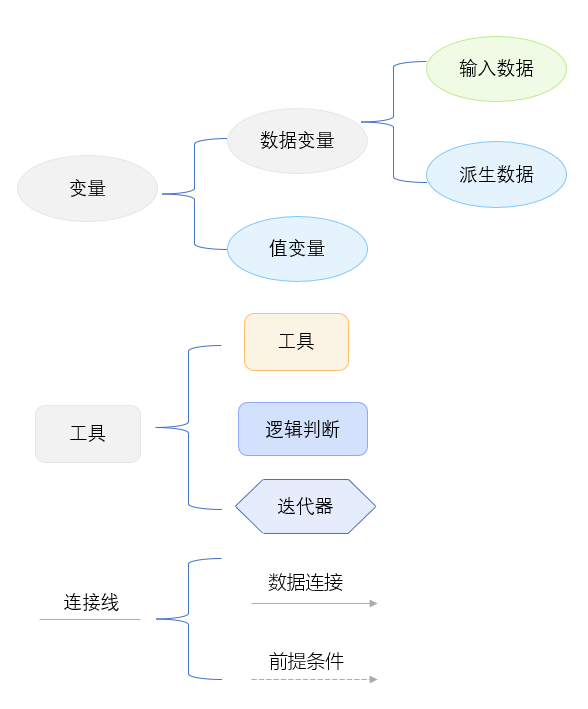
图3. 模型中的要素
变量是一种容器,用于在不同工具之间传递参数。可以分为数据变量和值变量。数据变量是指需要输入的数据以及分析派生出来的数据。值变量是指值参数,可以是数值型、字符串型、JSON对象等等。
工具包含算子、迭代工具、逻辑工具。
算子是模型中最小的处理单元,位于左侧列表中。相对数据治理、空间分析等地理处理工具,分析算子粒度更细,适用于灵活多变的业务场景。GA Plus提供了海量分析算子,涵盖了数据读取、数据导出、数据治理、空间分析、栅格分析、机器学习并补充了GeoScene Pro中针对矢量数据的常用地理处理工具箱。
连接线用于控制逻辑执行顺序,并传递数据和参数。GA Plus目前支持数据连接(实线)和前提条件(虚线)。数据连接将输入数据、工具以及输出结果联系起来。通常,模型算子将自动连接输出结果。
1、基本模型构建方法
打开创建模型窗口,搜索算子名称,拖拽算子上图,搜索数据资源,将数据资源与算子连接,补充算子参数,模型就基本完成了,如果模型中需要多个流程,就继续增加算子与数据即可。

图4. 构建模型
需要注意,算子的结果是临时结果,无法在地图视图中查看,因此建议模型的最终结果使用数据输出算子写出到资源池中。
构建完成后模型可运行分析并保存。
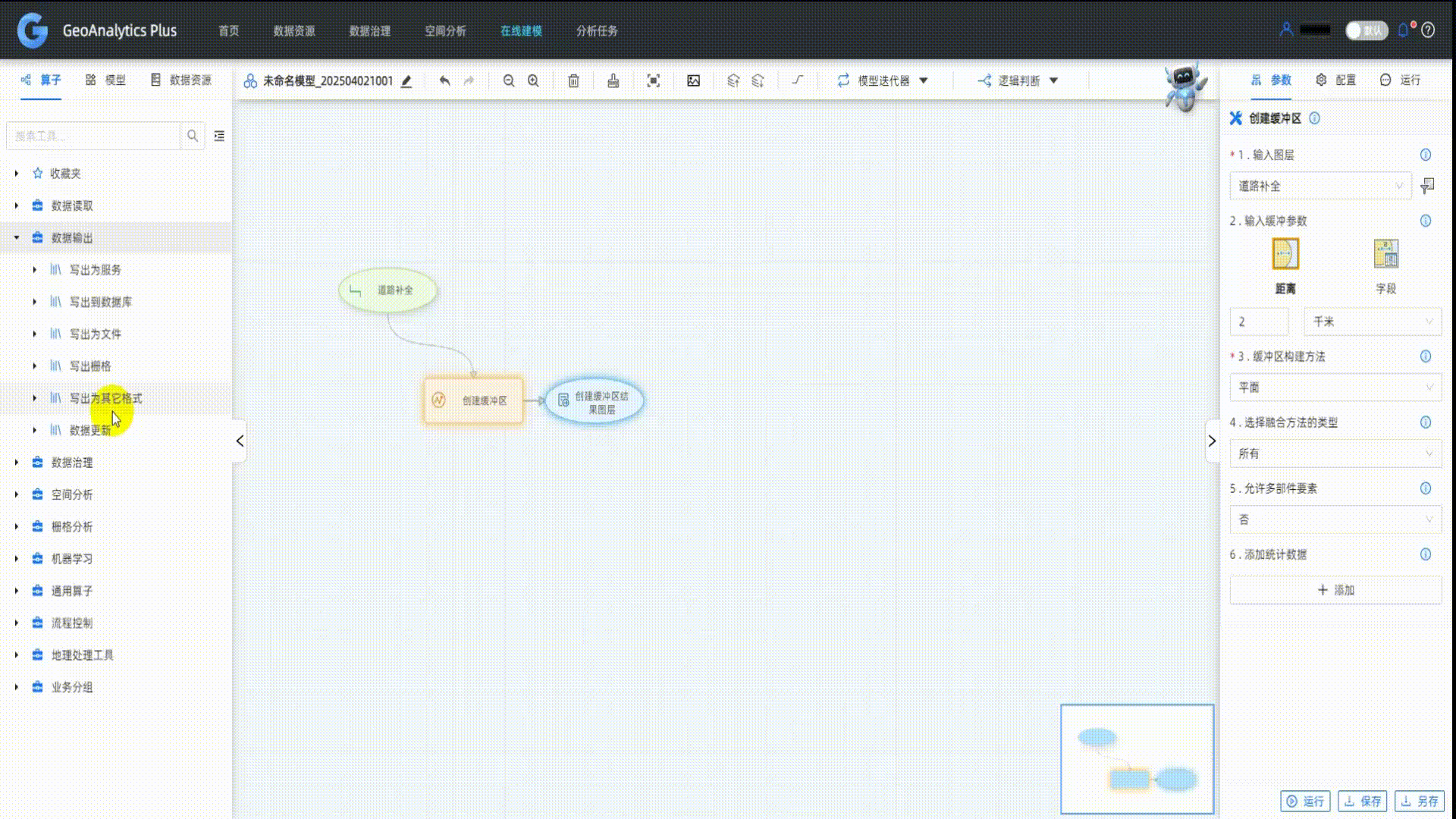 图5. 模型保存并运行
图5. 模型保存并运行
针对复杂的模型中的迭代工具,逻辑判断工具以及模型嵌套的使用方法,我们将在后续的文章中进行介绍。
2、GA Plus智能助手
GA Plus集成了大模型能力,提供了智能助手功能与产品深度融合(点击机器人助手图标,打开智能助手功能),实现智能问答、智能辅助建模、任务报错智能分析及文档上传解析等功能。
利用大语言模型的能力,能够快速准确地回答用户提出的问题,解决了传统GIS 数据处理过程中需要手动搜索资料的繁琐过程。
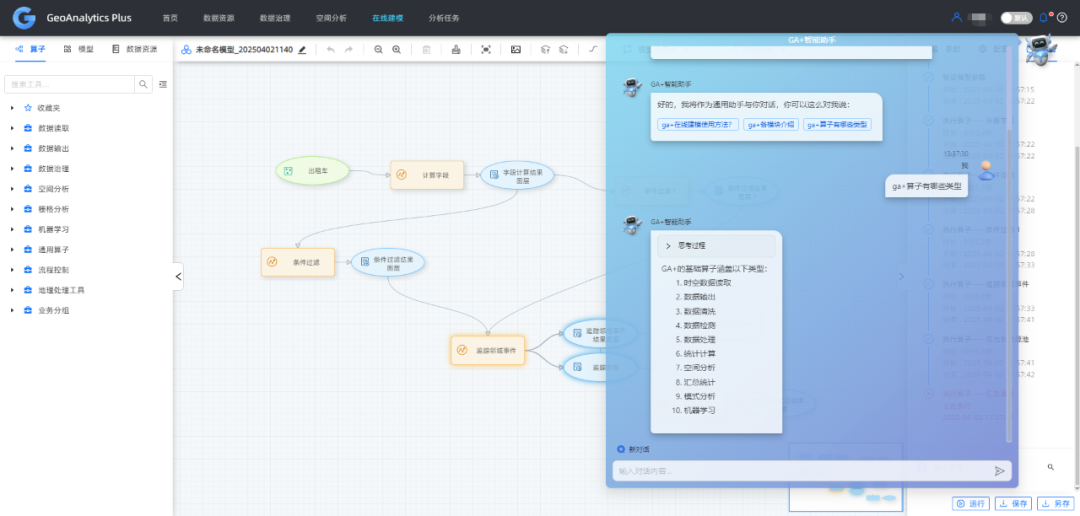
图6. 智能助手智能问答
通过提示词工程和 RAG 技术,实现了对复杂地理信息系统的自动处理和智能化建模,能有针对性地生成各个行业的垂直领域模型,快速地生成 GIS 数据分析处理脚本。
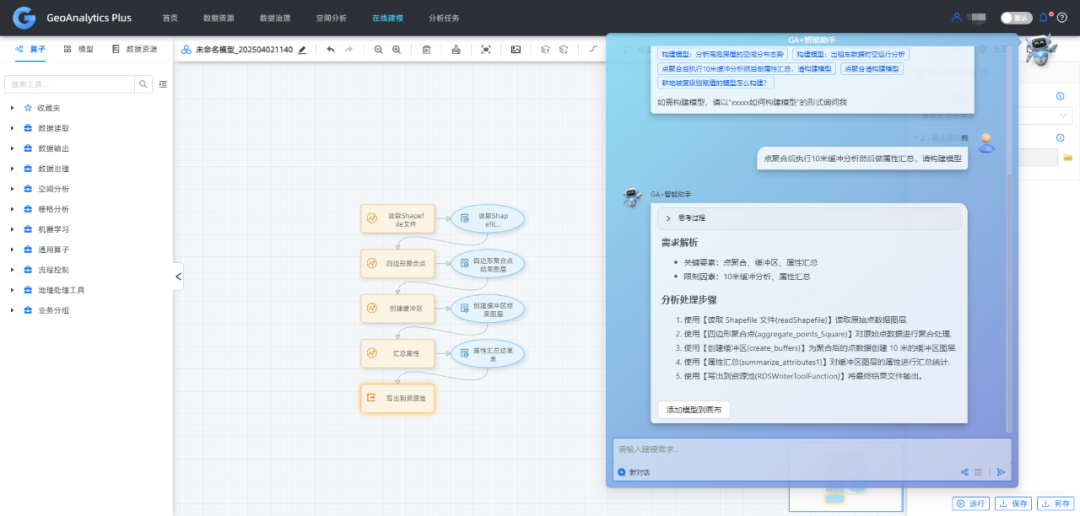
图7. 智能助手辅助建模
分析通过大模型能力自动检测和定位 GA Plus 执行任务后的报错信息。使用智能助手需要部署 GA Plus 大模型 Server 组件并在后台管理中配置。配置后系统前端可看到机器人助手图标并进行交互。
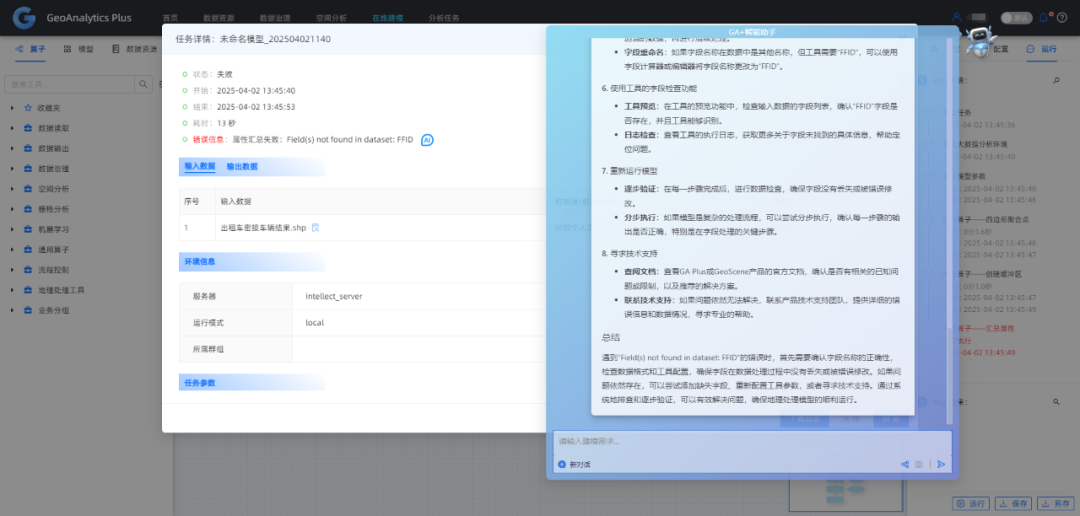
图8. 智能助手分析错误
模型库
1、个人模型
创建后的模型将保存在模型库中,可对模型进行编辑、删除、运行、调用、移动、统计、共享、导入、导出、复制等功能。
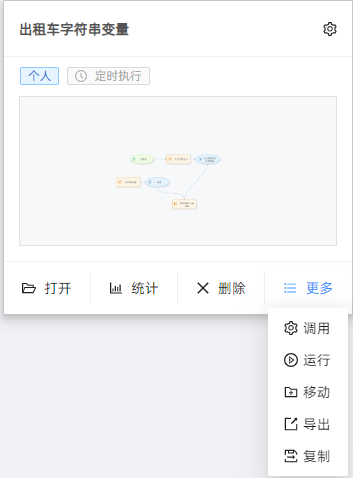
图9. 模型管理
可以查看运行统计状况:
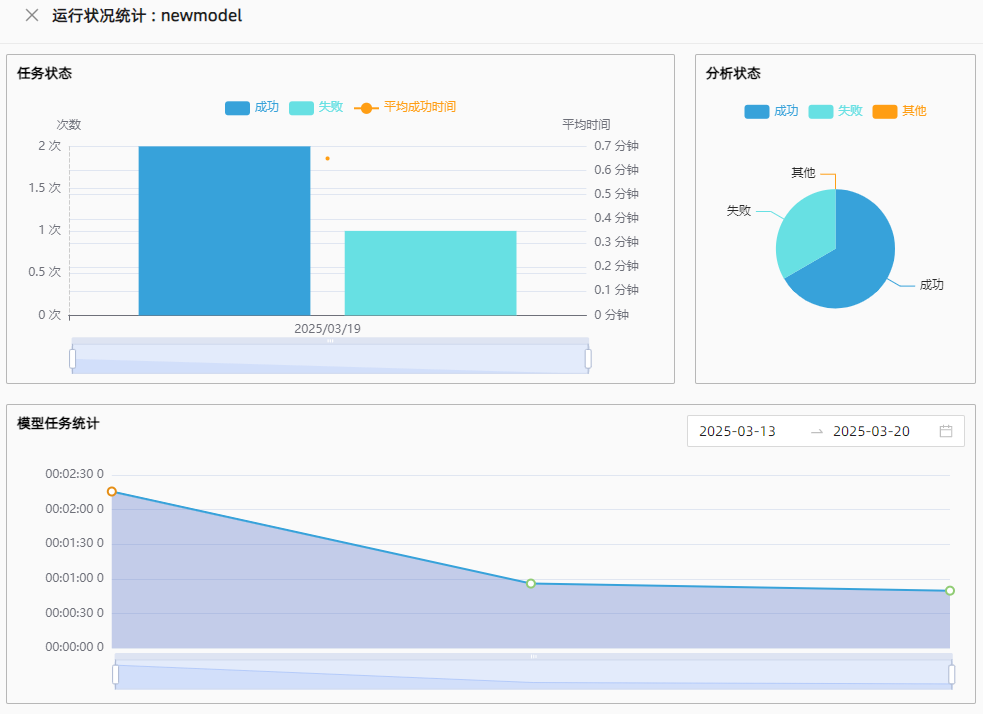
图10. 模型状态展示
GA Plus支持将gmpk格式的模型导入到模型库中,也可以将创建好的模型导出为gmpk格式,并支持批量的导入导出。
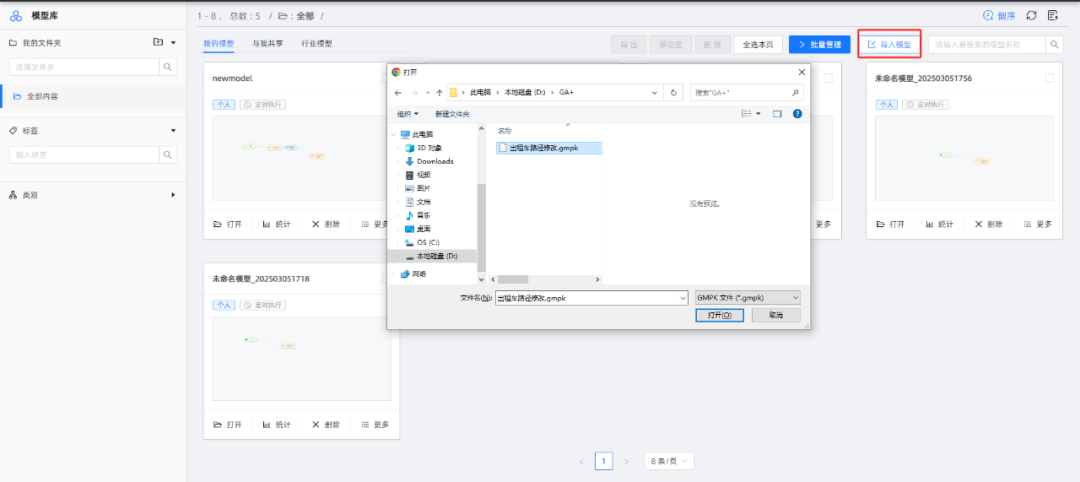
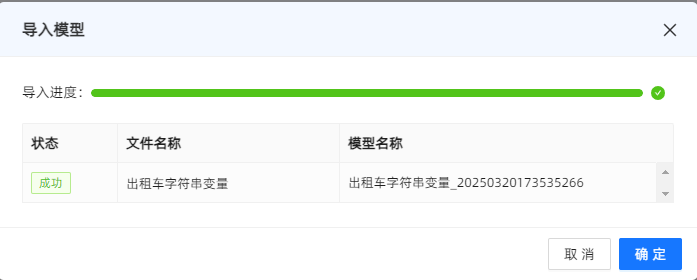
图11. 导入模型
2、行业模型
GA Plus内置了8 个行业模型,分别为住房统计网格地图、土地变化监测分析、建设用地技术审查、耕地坡度级别赋值、历年变更调查村庄流向分析、智能选址分析、退耕还林土地流向分析、批而未供分析。
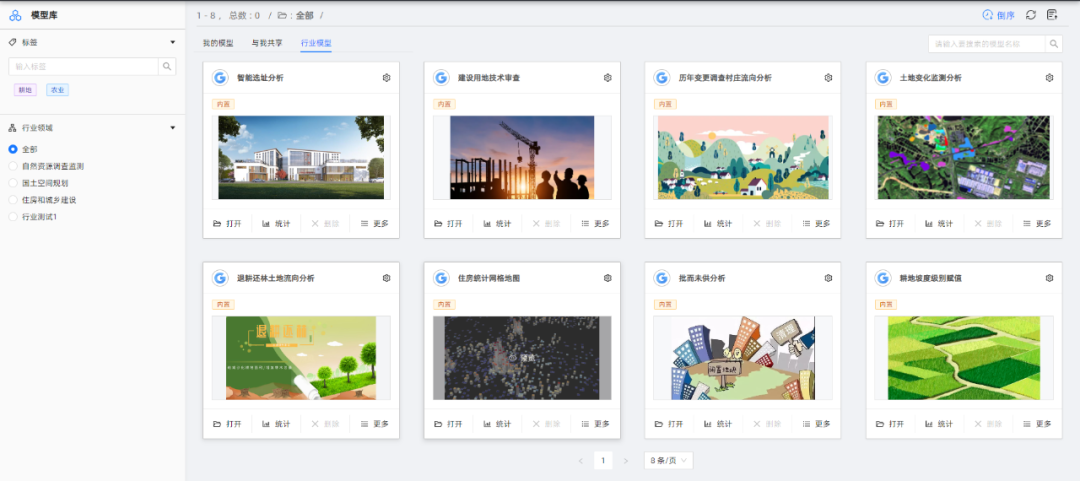
图12. 行业内置模型
以土地变化监测分析模型为例,设置输入数据,并调整算子参数中的字段名与输入数据相匹配后单击运行。行业模型仅提供算子参数的修改,不支持算子的增删修改。
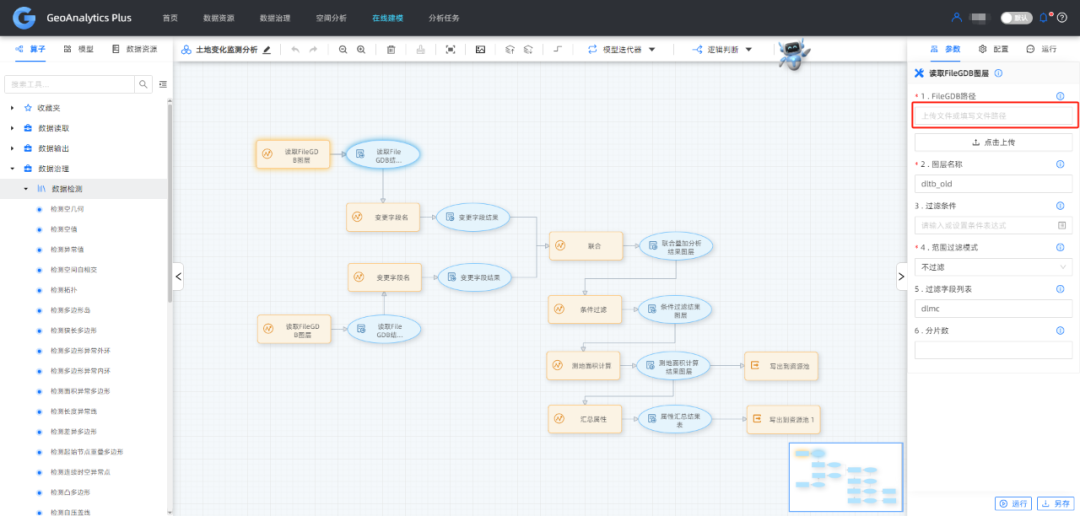
图13. 土地变化监测分析模型
如需对模型修改,可以将行业模型另存为个人模型,再调整算子。
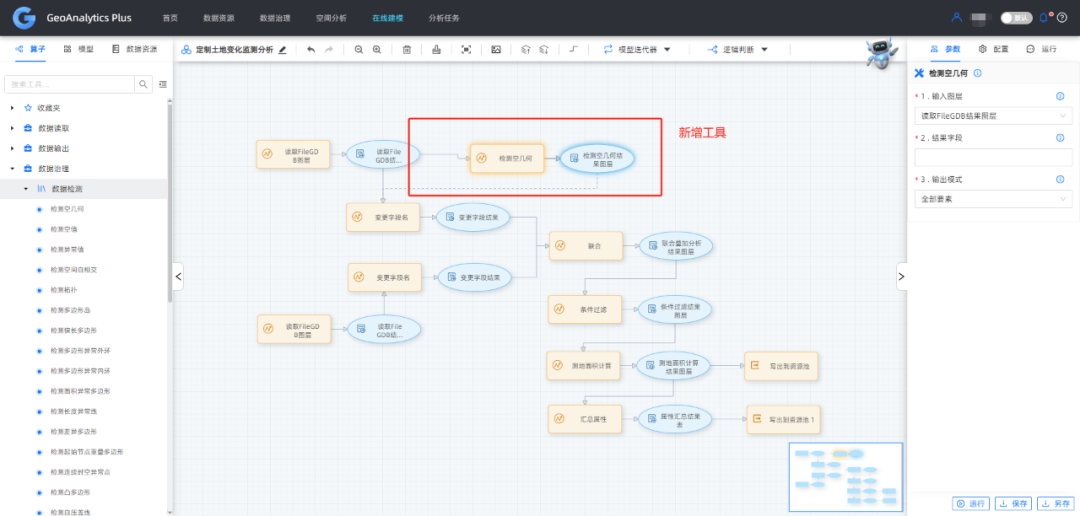
图14. 调整模型
小结
创建模型的方法以图形化界面替代传统代码编写,非常适合不会编程的用户。创建模型既可以批处理数据,避免重复人工操作,显著提升效率,又能够将分析工具串联,形成可复用的完整分析链,降低操作复杂度。
演示
建议结合创建模型演示视频学习。
5.1创建模型
